Utiliser les commandes git fetch, pull, push et sync pour la gestion de version dans Visual Studio
Visual Studio vous permet d’assurer la synchronisation entre votre branche locale et votre branche distante via des opérations de téléchargement (récupérer et tirer) et de chargement (push).
Vous pouvez récupérer, tirer et synchroniser dans Visual Studio 2022 en utilisant le menu Git.
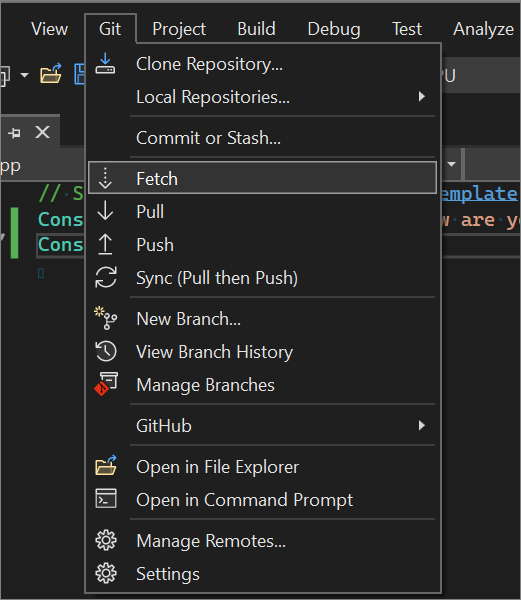
Dans la capture d’écran précédente, l’option Récupérer est mise en surbrillance. Le menu Git comprend également les options supplémentaires suivantes :
- Tirage (pull)
- Envoi (push)
- Synchroniser (Tirer puis pousser)
Vous pouvez également utiliser les contrôles de bouton dans la fenêtre Changements Git pour effectuer ces opérations.

De gauche à droite, les contrôles de bouton sont Récupérer, Tirer, Pousser et Synchroniser.
Par ailleurs, il existe également un contrôle bouton de points de suspension (...) pour plus d’opérations. Quand vous le sélectionnez, un menu contextuel s’affiche. Vous pouvez l’utiliser pour affiner vos opérations de récupération, de tirage, de poussée et de synchronisation.
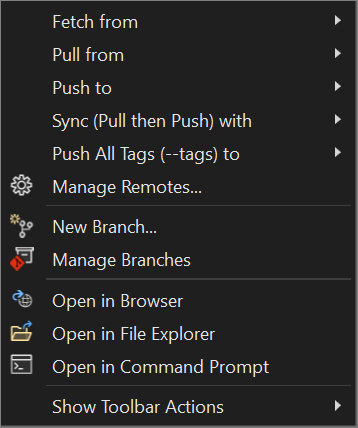
Récupérer
Vous devez récupérer et tirer avant de pousser. La récupération vérifie s’il y a des validations distantes à incorporer dans vos changements locaux. Si c’est le cas, commencez par effectuer un tirage pour éviter tout conflit de fusion en amont.
Quand vous récupérez une branche, la fenêtre Changements Git a un indicateur sous la liste déroulante des branches qui montre le nombre de commits non tirés dans la branche distante. Cet indicateur montre également le nombre de commits locaux non poussés.
L’indicateur fonctionne également comme un lien vers l’historique de commits de cette branche dans la fenêtre Dépôt Git. Le haut de l’historique affiche désormais les détails de ces commits entrants et sortants. À partir de là, vous pouvez également décider de tirer ou de pousser les commits.
Extraction
Tirez toujours avant de pousser. Quand vous tirez en premier, vous pouvez empêcher les conflits de fusion en amont.
Envoi de données (push)
Quand vous créez des commits, vous enregistrez intrinsèquement des instantanés locaux de votre code. Utilisez Pousser pour pousser les commits sur GitHub, où vous pouvez les stocker comme des sauvegardes ou partager votre code avec d’autres personnes.
Toutefois, comme mentionné précédemment, tirez toujours avant de pousser. En guise de protection, Visual Studio ne vous autorise pas à pousser des commits si votre branche locale se trouve derrière la branche distante. Si vous essayez d’envoyer (push), une boîte de dialogue vous invite à effectuer une opération de tirage d’abord.
Synchronisation
Utilisez cette opération pour tirer, puis pousser de manière séquentielle.